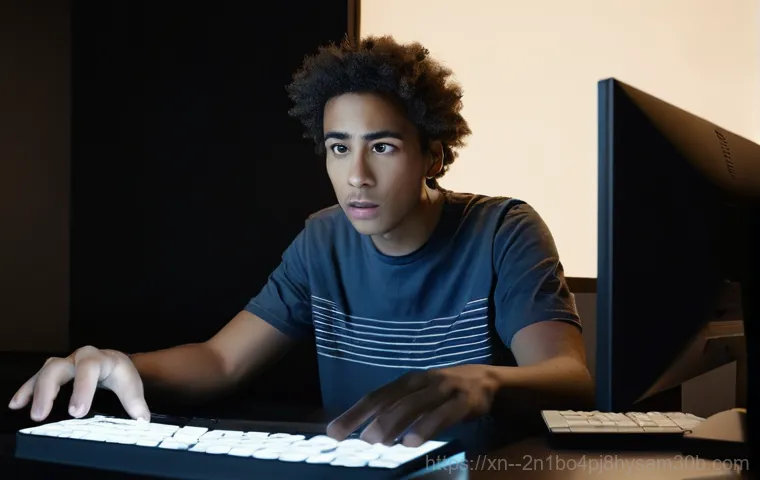아침부터 컴퓨터가 켜지지 않아 식겁한 적 있으신가요? 특히 모니터에 ‘BOOTMGR is Compressed’라는 알 수 없는 메시지가 떴을 때, 그 당혹감은 이루 말할 수 없죠. 정보의 홍수 속에서 뭐든 검색하면 답이 나오는 시대에, 내 컴퓨터만 갑자기 먹통이 된다면 그 답답함은 이루 말할 수 없습니다.
저 역시 중요한 마감 작업을 앞두고 이 오류를 마주하고는 정말 하늘이 노래지는 경험을 했었는데요. 컴퓨터는 단순한 기기가 아니라 우리 일상과 업무의 중요한 파트너이기에, 이런 치명적인 문제가 발생하면 모든 것이 멈춰버리는 기분이 들곤 합니다. 하지만 걱정하지 마세요!
제가 직접 여러 해결책을 시도하며 얻은 소중한 경험과 꿀팁들을 오늘 이 자리에서 모두 풀어낼 예정이니까요. 이 골치 아픈 오류를 깔끔하게 해결하고 다시 내 컴퓨터를 시원하게 사용하는 방법, 지금부터 저와 함께 정확하게 알아보도록 할게요!
내 컴퓨터가 갑자기 멈췄을 때, ‘BOOTMGR is Compressed’ 메시지의 의미

도대체 BOOTMGR이 뭐길래?
아마 많은 분들이 아침에 컴퓨터를 켰는데, 갑자기 검은 화면에 ‘BOOTMGR is Compressed’라는 섬뜩한 메시지가 떠서 깜짝 놀라셨을 거예요. 저도 그런 경험이 있는데, 정말 심장이 덜컥 내려앉는 기분이었죠. BOOTMGR은 ‘Boot Manager’의 약자로, 우리 컴퓨터가 윈도우를 제대로 시작할 수 있도록 도와주는 아주 중요한 파일이에요.
마치 자동차 시동을 걸 때 필요한 핵심 부품 같은 거죠. 이 친구가 제대로 작동해야만 우리 컴퓨터가 윈도우 화면까지 무사히 진입할 수 있답니다. 만약 이 BOOTMGR 파일이 손상되거나, 어떠한 이유로 압축되어 버리면 컴퓨터는 “나 부팅 못 하겠어!
중요한 파일이 압축되어 있어서 읽을 수가 없어!”라고 외치는 거나 다름없어요. 컴퓨터는 기본적으로 압축된 파일을 바로 읽어서 부팅할 수 있는 능력이 없거든요. 그래서 이 메시지가 뜨면 우리 컴퓨터는 먹통이 되는 거죠.
이 오류 메시지를 보면 단순히 재시작하라고 나오는데, Ctrl+Alt+Del 을 아무리 눌러봐도 같은 메시지만 반복되는 경험, 저만 한 건 아닐 거예요.
압축된 부팅 파일, 왜 문제일까?
BOOTMGR 파일은 시스템 예약 파티션에 위치하거나, 만약 이 파티션이 없다면 보통 C 드라이브에 존재해요. 이 파일이 부팅 볼륨을 제어하고 운영 체제를 로드하는 데 핵심적인 역할을 하는데, 이게 압축되어 버리면 컴퓨터는 로딩 과정에서 필요한 정보를 제대로 찾지 못하게 되는 거죠.
저는 예전에 하드 드라이브 용량이 부족해서 C 드라이브 속성에서 ‘이 드라이브를 압축하여 디스크 공간 절약’이라는 옵션을 무심코 체크한 적이 있었는데, 이게 바로 이 오류의 주요 원인이더라고요. 나중에 찾아보니 저처럼 실수로 이 옵션을 활성화하는 경우가 많다고 해서 놀랐어요.
당시에는 그저 공간을 아끼는 좋은 기능인 줄로만 알았지, 이렇게 치명적인 부팅 오류를 일으킬 줄은 꿈에도 몰랐답니다.
도대체 왜 이런 황당한 오류가 생기는 걸까요? 원인부터 제대로 파악하기!
대부분은 ‘실수’에서 시작됩니다
‘BOOTMGR is Compressed’ 오류의 가장 흔한 원인은 바로 ‘이 드라이브를 압축하여 디스크 공간 절약’이라는 옵션이 활성화되었을 때 발생해요. 윈도우 탐색기에서 C 드라이브의 속성에 들어가 보면 ‘이 드라이브를 압축하여 디스크 공간 절약’이라는 체크박스가 있는데, 이걸 모르고 체크한 상태에서 윈도우를 재시작하면 이 오류가 나타나는 경우가 많습니다.
저도 컴퓨터 초보 시절에 하드 디스크 공간이 부족해서 어떻게든 용량을 아껴보겠다고 이 옵션을 켰다가 큰코다친 적이 있었어요. 처음에는 아무렇지 않다가 나중에 재부팅할 때 비로소 문제가 터지니, 원인을 파악하는 데 시간이 꽤 걸렸습니다. 한 번의 클릭이 이렇게 치명적인 결과를 가져올 줄이야, 그때는 상상도 못 했죠.
하드웨어 문제와 소프트웨어 충돌도 무시할 수 없어요
물론 이 드라이브 압축 옵션이 주된 원인이지만, 다른 이유들도 있을 수 있습니다. 예를 들어, 하드 드라이브 자체에 물리적인 손상이 있거나, 케이블 연결이 불안정할 때도 비슷한 부팅 문제가 발생할 수 있어요. 또, 최근에 설치한 프로그램이나 드라이버가 윈도우 부팅 파일과 충돌을 일으키면서 문제가 생기기도 합니다.
특히 윈도우 업데이트가 비정상적으로 진행되거나, 악성코드에 감염되어 부팅 섹터가 손상되는 경우도 드물지 않아요. 부팅 순서가 잘못 설정되어 엉뚱한 장치에서 부팅을 시도할 때도 ‘BOOTMGR is missing’과 같은 유사한 오류가 발생할 수 있는데, 이는 BOOTMGR is compressed 오류와는 약간 다르지만, 부팅과 관련된 문제 해결 과정에서 함께 확인해볼 필요가 있습니다.
이제 숨 돌리고 차분하게! 첫 번째 시도: Windows 설치 미디어로 부팅 복구하기
부팅 가능한 USB 또는 DVD 준비하기
이 오류를 마주했을 때 가장 먼저 시도해볼 수 있는 방법은 윈도우 설치 미디어(USB 또는 DVD)를 이용하는 거예요. 마치 응급 구조대원처럼, 이 설치 미디어가 망가진 컴퓨터를 살려낼 수 있는 첫 번째 희망이 됩니다. 윈도우 설치 미디어가 없다면 다른 정상적인 컴퓨터에서 미리 만들어두는 게 좋아요.
마이크로소프트 공식 웹사이트에서 윈도우 설치 도구를 다운로드받아 부팅 가능한 USB를 쉽게 만들 수 있습니다. 이걸 준비하는 과정이 조금 번거롭게 느껴질 수 있지만, 일단 만들어두면 이런 부팅 문제 외에도 다양한 상황에서 정말 유용하게 쓸 수 있으니, 꼭 하나쯤은 가지고 있는 걸 추천해요.
저도 부팅 디스크를 미리 만들어두지 않았다가 친구 컴퓨터를 빌려서 만들었던 기억이 있네요.
설치 미디어로 부팅하여 복구 옵션 진입
준비된 윈도우 설치 미디어를 컴퓨터에 꽂고 재시작하세요. 이때, 컴퓨터가 설치 미디어로 부팅되도록 BIOS/UEFI 설정에서 부팅 순서를 변경해주거나, 부팅 메뉴 키(대부분 F2, F10, F12, Del 키 중 하나)를 눌러 USB 또는 DVD를 선택해야 합니다. 윈도우 설치 화면이 나타나면 ‘다음’을 누르고, 좌측 하단에 있는 ‘컴퓨터 복구’ 옵션을 선택합니다.
그다음 ‘문제 해결’ → ‘고급 옵션’으로 진입하면 여러 가지 복구 도구들을 만날 수 있어요. 이 단계까지 오셨다면 일단 절반은 성공한 거나 다름없습니다. 컴퓨터가 비로소 외부의 도움을 받을 준비가 된 셈이죠.
여기서 우리는 컴퓨터의 심장을 다시 뛰게 할 수 있는 다양한 옵션들을 활용할 수 있습니다.
시스템 복원만이 답일 때도 있어요! 내 소중한 컴퓨터 시간을 되돌리는 방법
오류 발생 이전 시점으로 되돌리기
윈도우 설치 미디어를 통해 ‘고급 옵션’으로 들어갔다면, 그 안에 ‘시스템 복원’이라는 메뉴가 보일 거예요. 이 기능은 마치 시간을 되돌리는 타임머신과 같습니다. 컴퓨터에 심각한 문제가 발생하기 전, 즉 정상적으로 작동했던 시점으로 시스템 설정을 되돌려주는 아주 유용한 기능이죠.
저는 한 번도 써본 적 없었는데, ‘BOOTMGR is Compressed’ 오류 때문에 며칠간 씨름하다가 마지막 희망으로 시도해봤더니 정말 마법처럼 해결되어서 놀랐던 기억이 납니다. 이 옵션을 선택하면 윈도우가 자동으로 이전에 생성해두었던 복원 지점들을 보여줍니다. 대개 윈도우 업데이트나 중요한 프로그램 설치 시 자동으로 생성되니, 여러분도 모르는 사이에 복원 지점이 만들어져 있을 가능성이 높아요.
가장 적절한 복원 지점 선택과 진행
복원 지점 목록이 보이면, 오류가 발생하기 이전의 날짜와 시간을 가진 지점을 신중하게 선택해야 해요. 저 같은 경우는 오류가 발생하기 바로 전날 밤에 생성된 복원 지점을 선택했더니 문제가 말끔하게 사라졌어요. 만약 복원 지점이 여러 개 있다면, 가장 최근에 문제가 없었던 시점을 고르는 것이 중요합니다.
너무 오래된 지점을 선택하면 그 이후에 설치한 프로그램이나 설정들이 모두 사라질 수 있으니 주의해야 해요. 복원 지점을 선택하고 진행을 누르면 시스템 복원 과정이 시작되는데, 이때 컴퓨터가 몇 번 재시작될 수 있습니다. 이 과정은 시간이 좀 걸릴 수 있으니, 조급해하지 말고 인내심을 가지고 기다려주세요.
모든 과정이 완료되고 컴퓨터가 정상적으로 부팅되면, 정말 큰 안도감을 느끼실 수 있을 거예요.
명령 프롬프트는 나의 구세주! 고급 사용자를 위한 강력한 해결책

명령 프롬프트로 부팅 파일 진단 및 복구
‘고급 옵션’ 안에는 ‘명령 프롬프트’라는 아주 강력한 도구가 숨어 있어요. 이 친구는 텍스트 기반의 명령어들을 입력해서 컴퓨터의 깊숙한 곳까지 제어할 수 있는, 일종의 전문가용 도구라고 할 수 있죠. ‘BOOTMGR is Compressed’ 오류가 발생했을 때, 이 명령 프롬프트를 이용하면 부팅 관련 파일들을 직접 복구하거나 재구성할 수 있습니다.
제가 이 오류를 해결하기 위해 여러 방법을 찾아보던 중, 이 명령 프롬프트 사용법을 익히게 되었는데, 처음엔 좀 어렵게 느껴져도 몇 번 해보니 생각보다 별거 아니더라고요. 주로 사용되는 명령어는 ‘bootrec’ 계열인데, 이걸 활용하면 부팅 섹터를 복구하고, 마스터 부트 레코드(MBR)를 재구성하며, 부팅 구성 데이터(BCD)를 다시 빌드할 수 있습니다.
실전! BOOTMGR 오류 해결 명령어들
명령 프롬프트 창이 뜨면 다음 명령어들을 순서대로 입력해보세요. 각 명령어를 입력한 후에는 반드시 Enter 키를 눌러 실행해야 합니다.
| 명령어 | 설명 |
|---|---|
| bootrec /fixmbr | 마스터 부트 레코드(MBR)를 복구합니다. |
| bootrec /fixboot | 새로운 부트 섹터를 시스템 파티션에 기록합니다. |
| bootrec /rebuildbcd | 부팅 구성 데이터(BCD)를 재구성하여 부팅 가능한 운영체제를 스캔하고 추가합니다. |
| chkdsk C: /f /r | C 드라이브의 디스크 오류를 검사하고 복구합니다. (C:는 윈도우가 설치된 드라이브) |
| compact /U C:\bootmgr | BOOTMGR 파일을 압축 해제합니다. (이 명령어가 작동하지 않을 수 있음) |
특히 명령어는 ‘BOOTMGR is Compressed’ 오류의 핵심 원인인 파일 압축을 직접 해제하는 명령인데, 간혹 작동하지 않는 경우도 있으니 참고하세요. 저도 이 명령어를 시도했는데 잘 안돼서 다른 방법으로 해결했어요. 하지만 명령어들은 정말 유용하게 사용되었답니다.
모든 명령어를 실행하고 나면 를 입력하고 재부팅해보세요. 운이 좋다면 컴퓨터가 거짓말처럼 정상 부팅될 거예요.
이런! 그래도 안된다면? 데이터 백업 후 윈도우 재설치, 최후의 보루
데이터는 소중하니까, 먼저 백업부터!
위에서 알려드린 방법들을 다 시도해봤는데도 여전히 컴퓨터가 ‘BOOTMGR is Compressed’ 메시지를 띄우며 고집을 부린다면, 이제는 정말 최후의 수단을 고려해야 할 때입니다. 바로 윈도우를 재설치하는 거죠. 하지만 윈도우를 새로 설치하면 C 드라이브에 있는 모든 데이터가 사라지기 때문에, 이전에 백업해두지 않았다면 정말 난감한 상황에 빠질 수 있어요.
저도 이런 상황을 겪을까 봐 늘 불안한 마음에 중요한 파일들은 외장 하드나 클라우드에 틈틈이 백업해두는 습관을 들이고 있어요. 만약 부팅이 안 되는 상황에서 데이터를 백업해야 한다면, 다른 컴퓨터를 이용해 부팅 가능한 PE(Preinstallation Environment) USB를 만들어서 접속하거나, 하드 드라이브를 다른 컴퓨터에 연결하여 데이터를 복구하는 방법도 고려해볼 수 있습니다.
이 과정은 조금 복잡하고 전문적인 지식이 필요할 수 있으니, 자신이 없다면 전문가의 도움을 받는 것도 좋은 방법이에요.
새로운 시작, 윈도우 재설치
데이터 백업이 완료되었다면, 이제 윈도우 설치 미디어를 이용해 윈도우를 새로 설치할 차례입니다. 깨끗하게 윈도우를 다시 설치하는 것은 기존의 손상되거나 오류가 발생했던 시스템 파일들을 모두 제거하고 새로운 운영 체제를 깔끔하게 정비하는 과정과 같아요. 이 방법은 거의 모든 소프트웨어적인 부팅 오류를 해결할 수 있는 가장 확실한 방법입니다.
설치 과정은 윈도우 설치 미디어로 부팅한 후, 화면의 지시를 따라 진행하면 되는데, 이때 중요한 것은 윈도우를 설치할 드라이브를 올바르게 선택하는 거예요. 보통 C 드라이브에 설치하게 되는데, 이때 포맷 옵션을 선택해서 기존의 모든 데이터를 완전히 지우고 설치하는 것이 좋습니다.
모든 설치가 완료되면, 마치 새 컴퓨터를 산 것처럼 깨끗하고 오류 없는 환경에서 다시 시작할 수 있게 될 거예요. 물론 모든 설정을 다시 해야 한다는 귀찮음이 있지만, 안정적인 컴퓨터 사용을 위해선 감수해야 할 부분이죠.
미리미리 예방해서 두 번 다시 이런 일 겪지 말아요! BOOTMGR 오류 예방 꿀팁
사소한 습관이 큰 문제를 막아줍니다
‘BOOTMGR is Compressed’ 오류 같은 치명적인 부팅 문제를 한 번 겪고 나면, 다시는 이런 일을 겪고 싶지 않다는 생각이 절실해질 거예요. 저도 그 이후로는 컴퓨터 관리 습관이 완전히 바뀌었답니다. 가장 중요한 예방 꿀팁은 바로 ‘이 드라이브를 압축하여 디스크 공간 절약’ 옵션을 절대 활성화하지 않는 것입니다.
이 옵션은 대부분의 일반 사용자에게는 불필요하며, 오히려 부팅 문제를 유발할 수 있으니 항상 비활성화 상태로 유지하는 것이 좋습니다. 만약 실수로 체크했다면, 이 글에서 알려드린 방법들을 통해 반드시 해제해야 합니다.
안정적인 컴퓨터 환경 유지를 위한 필수 체크리스트
그 외에도 컴퓨터 부팅 오류를 예방하기 위한 몇 가지 기본적인 관리 수칙들이 있습니다.
- 정기적인 시스템 업데이트: 윈도우 업데이트를 주기적으로 수행하여 최신 보안 패치와 기능 개선 사항을 적용하고, 하드웨어 드라이버도 항상 최신 상태로 유지하는 것이 중요해요.
- 중요 데이터 백업 습관화: 중요한 파일은 외장 하드 드라이브나 클라우드 서비스에 정기적으로 백업해두세요. 만약의 사태에 대비하는 가장 현명한 방법입니다.
- 신뢰할 수 있는 소프트웨어 사용: 프로그램은 항상 공식적인 경로를 통해 다운로드하고 설치하세요. 알 수 없는 출처의 소프트웨어는 시스템 파일 손상이나 악성코드 감염의 원인이 될 수 있습니다.
- 하드 드라이브 상태 점검: 명령어나 디스크 유틸리티를 이용해 하드 드라이브 상태를 주기적으로 확인하는 것도 좋아요. 디스크 자체에 문제가 생기기 전에 미리 감지하고 대처할 수 있습니다.
- BIOS/UEFI 부팅 순서 확인: USB나 외장 하드 같은 외부 장치를 연결했을 때 부팅 순서가 바뀌어 오류가 발생하는 경우가 있으니, 가끔 BIOS/UEFI 설정에 들어가서 부팅 순서를 확인하고, 윈도우가 설치된 드라이브가 최우선으로 설정되어 있는지 확인해주세요.
이런 작은 습관들이 여러분의 소중한 컴퓨터를 더 오랫동안 안전하게 지켜줄 거예요. 저도 이 모든 과정을 겪고 나서야 비로소 컴퓨터를 ‘잘’ 관리하는 방법을 깨달았답니다.
글을 마치며
아마 저처럼 ‘BOOTMGR is Compressed’ 오류 때문에 가슴을 쓸어내린 분들이 많으셨을 거예요. 처음엔 정말 막막하고 답답한 마음에 컴퓨터를 던져버리고 싶을 때도 있었죠. 하지만 포기하지 않고 차근차근 해결 방법을 찾아나가다 보니, 결국은 문제를 해결하고 더 많은 것을 배울 수 있었답니다.
오늘 제가 알려드린 정보들이 여러분의 컴퓨터 문제를 해결하는 데 작은 도움이 되기를 진심으로 바랍니다. 다음번에는 이런 문제로 당황하지 않고, 침착하게 대처할 수 있는 현명한 컴퓨터 유저가 되셨으면 좋겠어요!
알아두면 쓸모 있는 정보
1. 윈도우 C 드라이브 속성에서 ‘이 드라이브를 압축하여 디스크 공간 절약’ 옵션은 절대 체크하지 마세요. 대부분의 부팅 오류는 여기서 시작됩니다.
2. 중요한 데이터는 외장 하드나 클라우드 서비스에 정기적으로 백업하는 습관을 들이세요. 만일의 사태에 대비하는 가장 확실한 방법입니다.
3. 윈도우 설치 미디어(USB 또는 DVD)는 미리 하나쯤 만들어두면 좋습니다. 부팅 문제 발생 시 응급 복구에 아주 유용하게 쓰일 수 있어요.
4. 시스템 복원 기능은 마치 타임머신과 같습니다. 문제가 발생하기 전의 시점으로 되돌려 대부분의 소프트웨어 문제를 해결할 수 있습니다.
5. 주기적인 윈도우 업데이트와 드라이버 업데이트, 그리고 신뢰할 수 있는 소프트웨어 사용은 컴퓨터의 안정성을 유지하는 기본 중의 기본입니다.
중요 사항 정리
이번 ‘BOOTMGR is Compressed’ 오류는 결국 대부분 C 드라이브 압축 옵션이 활성화되면서 생기는 문제였죠. 해결책으로는 윈도우 설치 미디어를 통한 시스템 복원이나 명령 프롬프트 사용, 최후의 수단으로 윈도우 재설치가 있었습니다. 무엇보다 중요한 건, 이러한 오류를 미리 예방하는 습관이에요. ‘이 드라이브 압축’ 옵션은 반드시 해제하고, 중요한 데이터는 늘 백업하며, 시스템 관리에 꾸준히 신경 쓰는 것이 우리의 컴퓨터를 안전하게 지키는 가장 좋은 방법이랍니다.
자주 묻는 질문 (FAQ) 📖
질문: 이 ‘BOOTMGR is Compressed’ 오류, 대체 뭔가요? 왜 갑자기 뜨는 거죠?
답변: 아, 정말 당황스럽죠! 이 ‘BOOTMGR is Compressed’ 메시지는 저도 겪어봐서 그 기분 너무나도 잘 알아요. 이 오류는 쉽게 말해, 윈도우가 시작될 때 필요한 중요한 파일인 ‘BOOTMGR(부트 매니저)’이 압축되어 있거나 손상되었을 때 나타나는 현상이에요.
원래라면 이 파일은 압축되지 않은 상태로 있어야 하거든요. 주로 하드 드라이브나 SSD의 파일 시스템에 문제가 생겼거나, 바이러스나 악성코드 감염, 아니면 갑작스러운 시스템 종료로 인해 파일이 손상되었을 때 발생하곤 합니다. 가끔 윈도우 업데이트 과정에서 문제가 생기거나, 사용자가 실수로 중요한 시스템 파일을 압축했을 때도 이런 일이 생길 수 있어요.
컴퓨터가 갑자기 부팅이 안 되니 정말 하늘이 노래지지만, 원인을 알면 절반은 해결된 거나 다름없답니다. 당황하지 말고 제가 알려드리는 다음 꿀팁들을 차근차근 따라 해보세요!
질문: 그럼 이 답답한 오류, 제가 직접 해결할 수 있는 방법은 없을까요? 어떤 순서로 시도해야 할까요?
답변: 물론이죠! 제가 직접 여러 방법을 시도하며 얻은 가장 효과적인 해결책들을 알려드릴게요. 저처럼 중요한 작업을 앞두고 이 오류를 마주했을 때 얼마나 막막한지 알기에, 가장 쉬운 방법부터 순서대로 설명해 드릴게요.
1. 윈도우 설치 미디어(USB 또는 DVD) 준비: 이게 첫 번째 스텝이에요. 다른 컴퓨터로 윈도우 설치 USB를 만드시거나, 기존에 가지고 계신 윈도우 설치 DVD를 준비해야 합니다.
(혹시 없으시다면 주변에 부탁해서라도 꼭 만드셔야 해요!)
2. 컴퓨터 부팅 순서 변경: 이제 이 설치 미디어로 컴퓨터를 부팅해야 해요. 컴퓨터를 켜자마자 F2, F10, F12 또는 Del 키 등을 연타해서 BIOS/UEFI 설정으로 들어가세요.
거기서 부팅 순서를 USB 또는 DVD 드라이브가 최우선이 되도록 변경한 후 저장하고 재부팅합니다. 3. 명령 프롬프트 활용 (가장 효과적인 방법):
윈도우 설치 화면이 뜨면 ‘다음’을 누르고, 왼쪽 아래의 ‘컴퓨터 복구’를 클릭하세요.
‘문제 해결’ -> ‘고급 옵션’ -> ‘명령 프롬프트’를 선택합니다. 명령 프롬프트 창이 뜨면 다음 명령어를 순서대로 입력하고 각 명령어 뒤에 Enter 키를 누르세요.(입력 후 재부팅)
이 명령어들은 부팅 관련 파일을 새로 쓰거나 복구해주는 역할을 합니다.
제가 이 방법으로 성공했을 때의 그 안도감이란! 정말 말로 다 할 수 없었죠. 4.
시스템 복원 시도: 만약 위 방법으로도 해결되지 않는다면, 고급 옵션에서 ‘시스템 복원’을 시도해 볼 수 있어요. 오류가 발생하기 전의 특정 시점으로 시스템을 되돌리는 건데, 이 방법도 의외로 효과가 좋을 때가 많답니다. 데이터를 잃을까 봐 걱정되시겠지만, 시스템 복원은 개인 파일에는 영향을 주지 않아요.
질문: 만약 알려주신 방법들을 다 해봤는데도 해결이 안 된다면 어떻게 해야 하나요? 제 소중한 파일들은 어떻게 되는 거죠?
답변: 아, 정말 마음이 아프네요. 제가 알려드린 방법들을 다 해봤는데도 해결이 안 됐다면, 아마도 문제가 조금 더 심각할 수 있어요. 저도 이런 경우를 겪어본 적 있는데, 그때의 좌절감은 이루 말할 수 없었죠.
하지만 아직 포기하긴 일러요! 1. 데이터 복구 최우선: 가장 중요한 건 바로 ‘데이터’예요.
컴퓨터가 부팅되지 않아도 하드 드라이브 자체에 문제가 없다면 내 소중한 사진, 문서, 작업 파일들은 안전하게 남아있을 수 있습니다. 다른 컴퓨터에 내 하드 드라이브를 연결하거나, USB 부팅 가능한 리눅스 같은 운영체제로 부팅해서 파일을 백업하는 방법을 고려해 보세요.
아니면 전문 데이터 복구 업체의 도움을 받는 것도 한 방법입니다. 비용이 들 수 있지만, 소중한 추억이나 작업 결과물을 잃는 것보다는 낫다고 생각해요. 2.
윈도우 재설치 (최후의 수단): 데이터 백업이 모두 끝났거나, 포기할 수 있는 파일들이라면 윈도우를 새로 설치하는 것이 가장 확실한 해결책일 수 있습니다. 이 경우엔 기존 윈도우와 모든 프로그램이 삭제되니, 정말 마지막 방법으로 생각하셔야 해요. 3.
전문가에게 의뢰: 만약 혼자 해결하기 어렵거나, 데이터가 너무 중요해서 직접 손대기 부담스럽다면, 주저하지 말고 컴퓨터 수리 전문점에 맡기는 것이 현명한 선택입니다. 제가 이 오류 때문에 몇 날 며칠을 씨름하다가 결국 전문가의 도움을 받고서야 겨우 해결했던 아픈 기억이 있거든요.
괜히 혼자 끙끙 앓다가 더 큰 문제를 만들지 마시고, 전문가의 손길을 빌리는 것도 좋은 방법이에요. 중요한 건 내 소중한 컴퓨터와 그 안에 담긴 정보니까요!